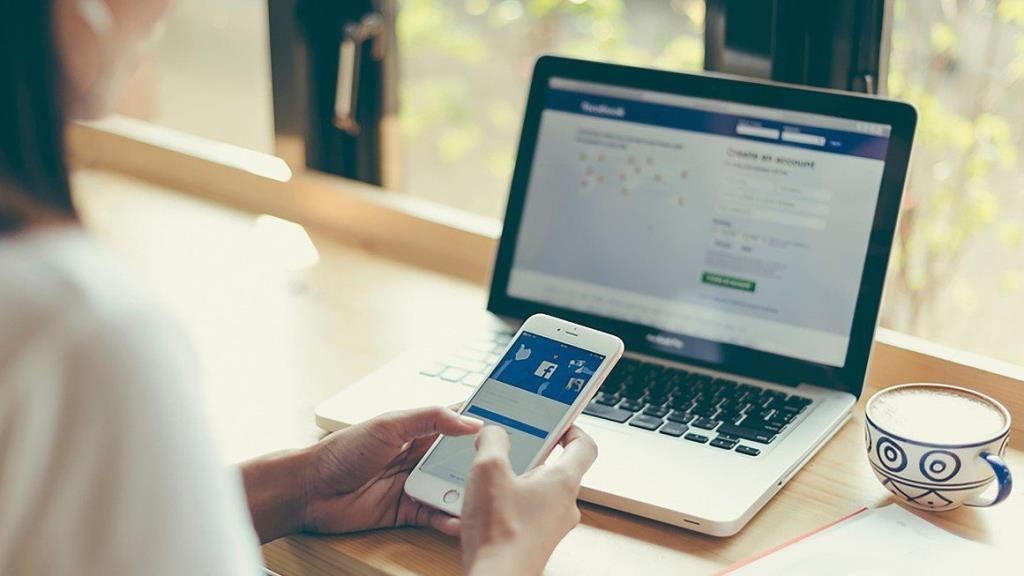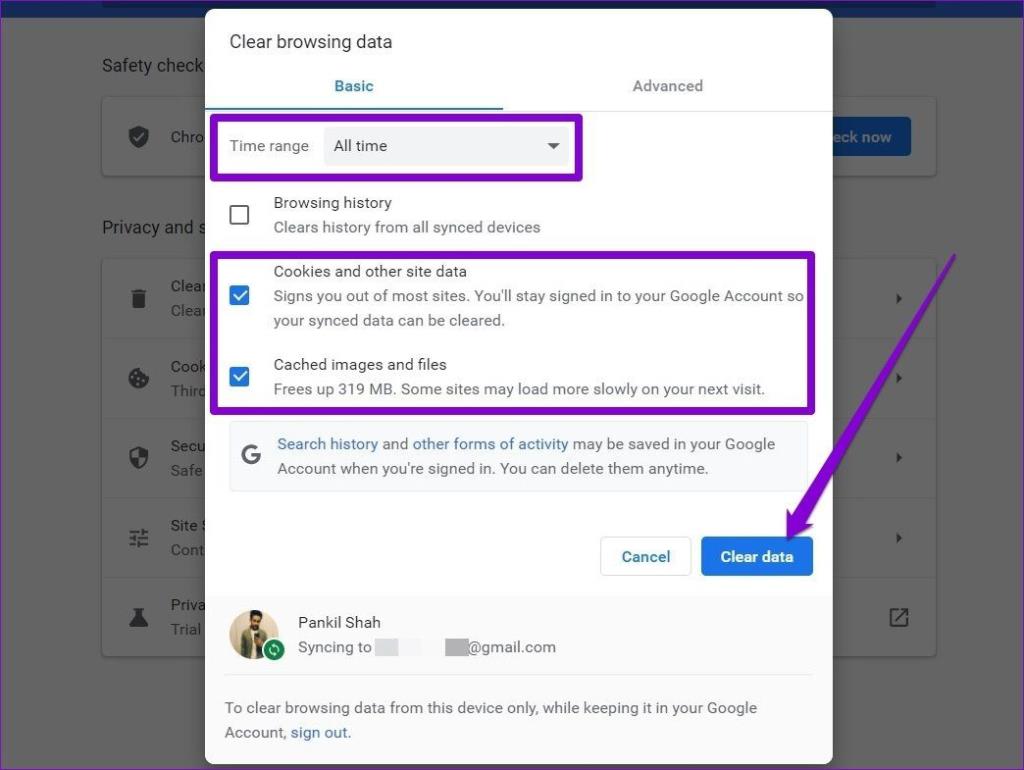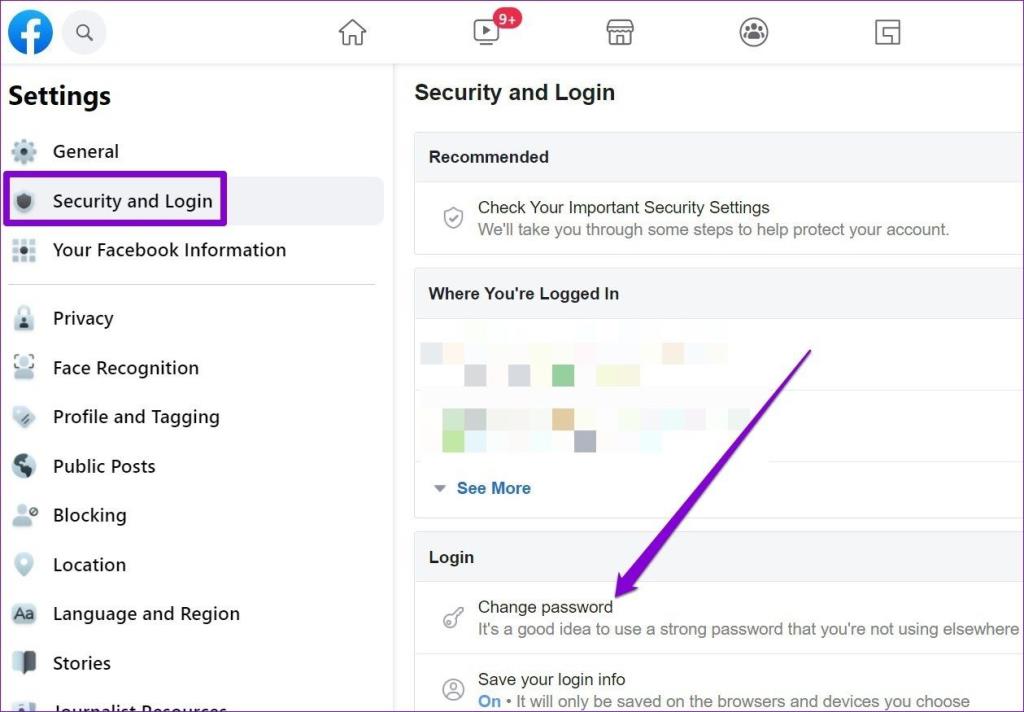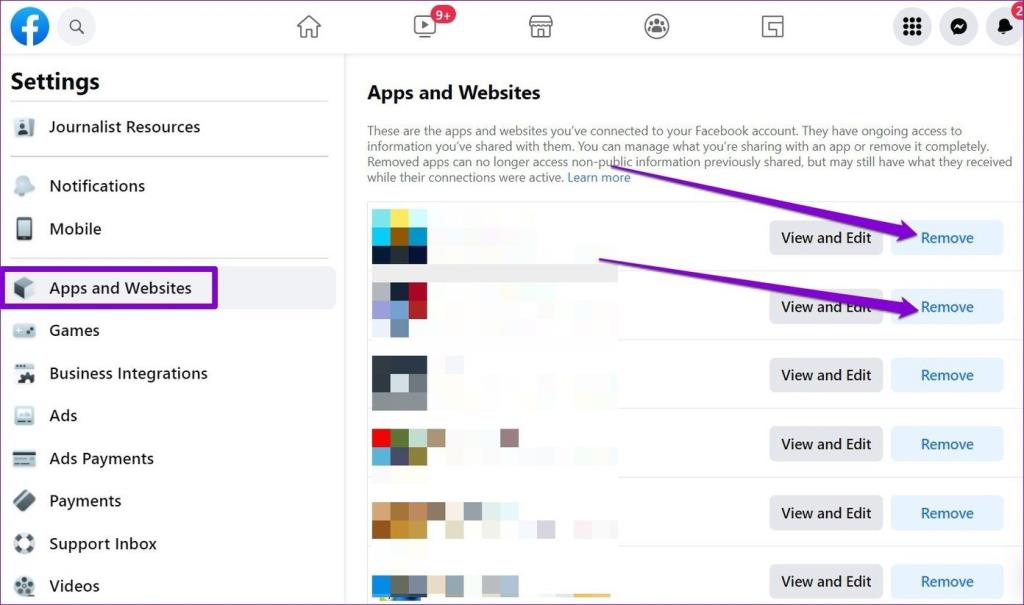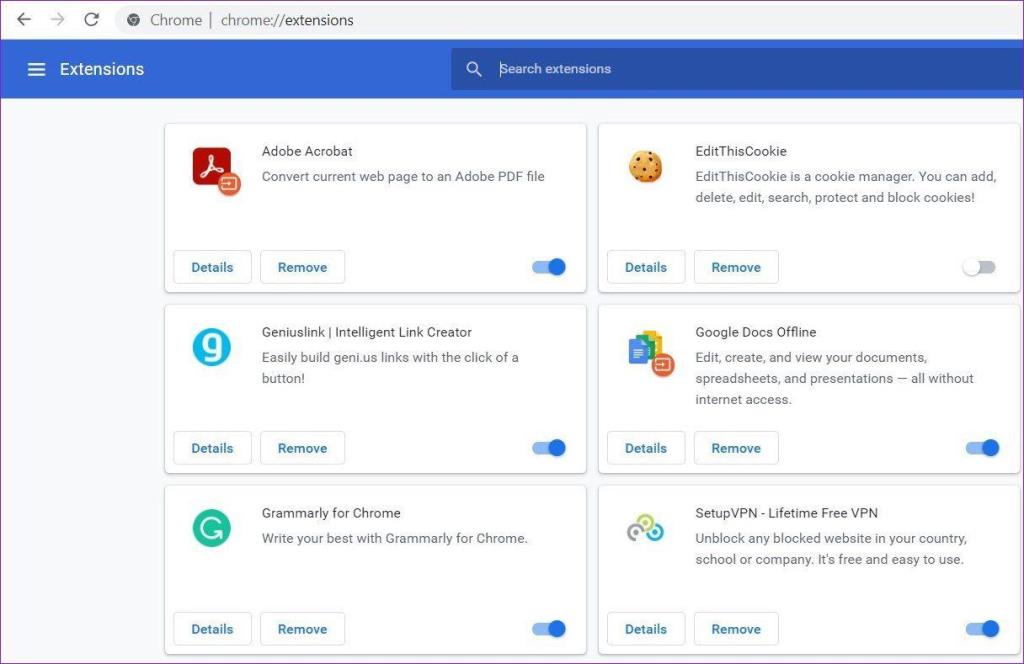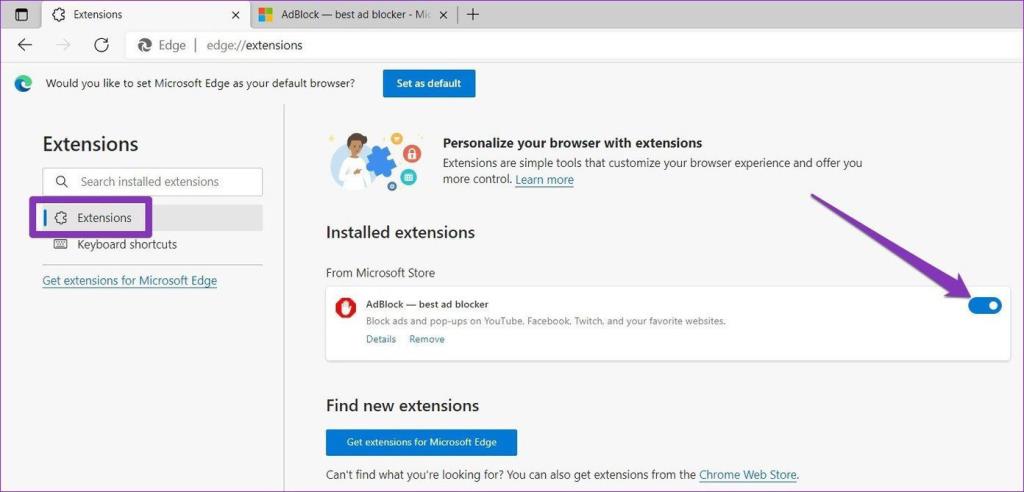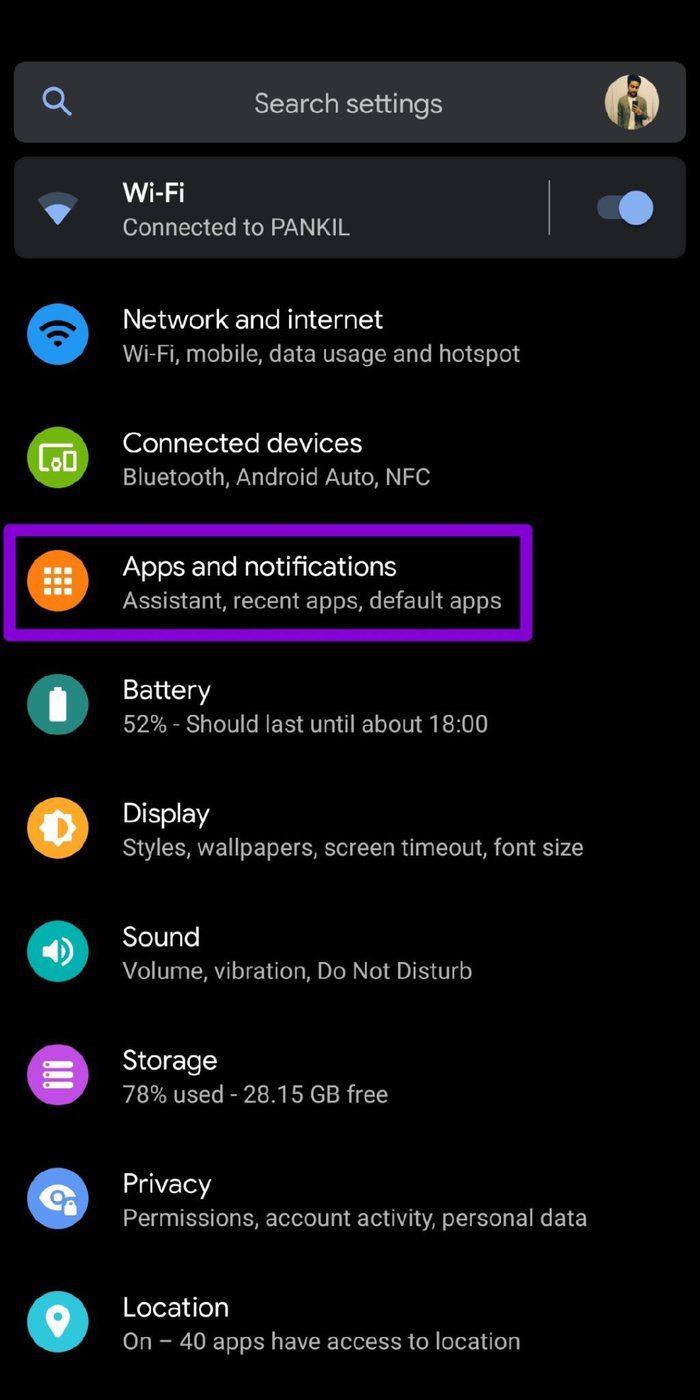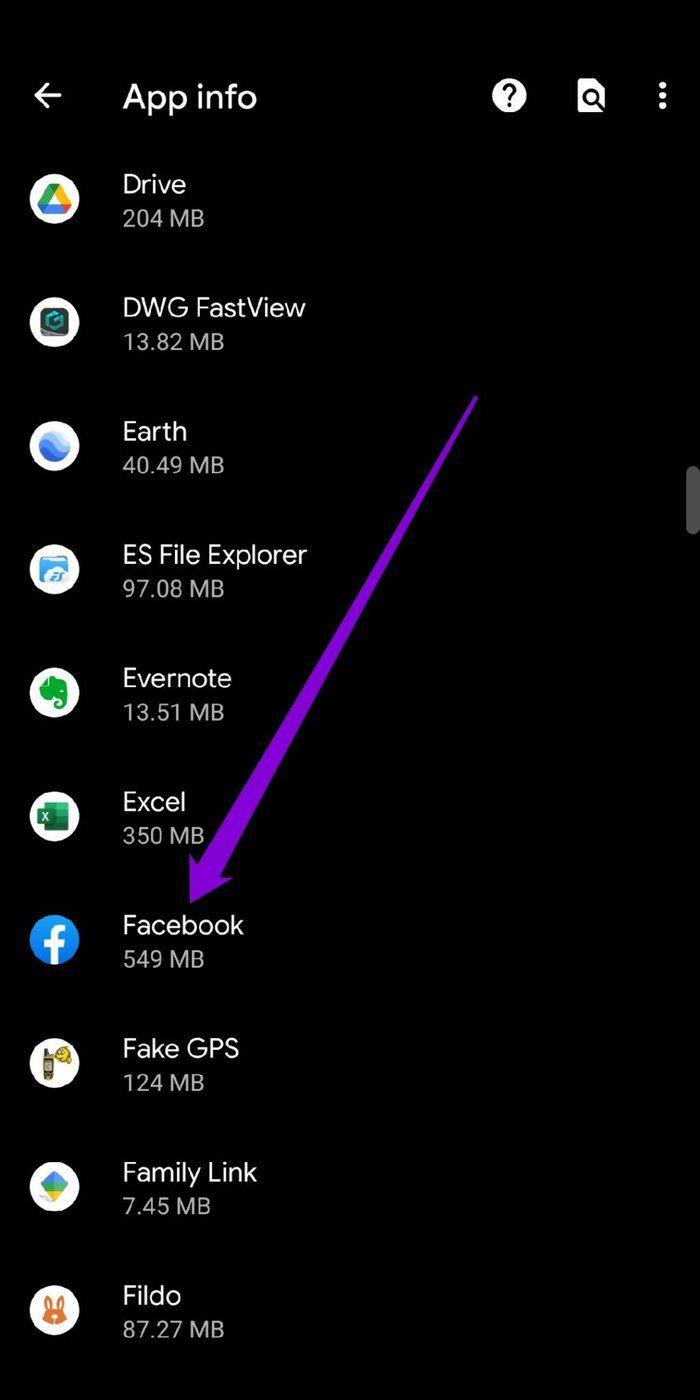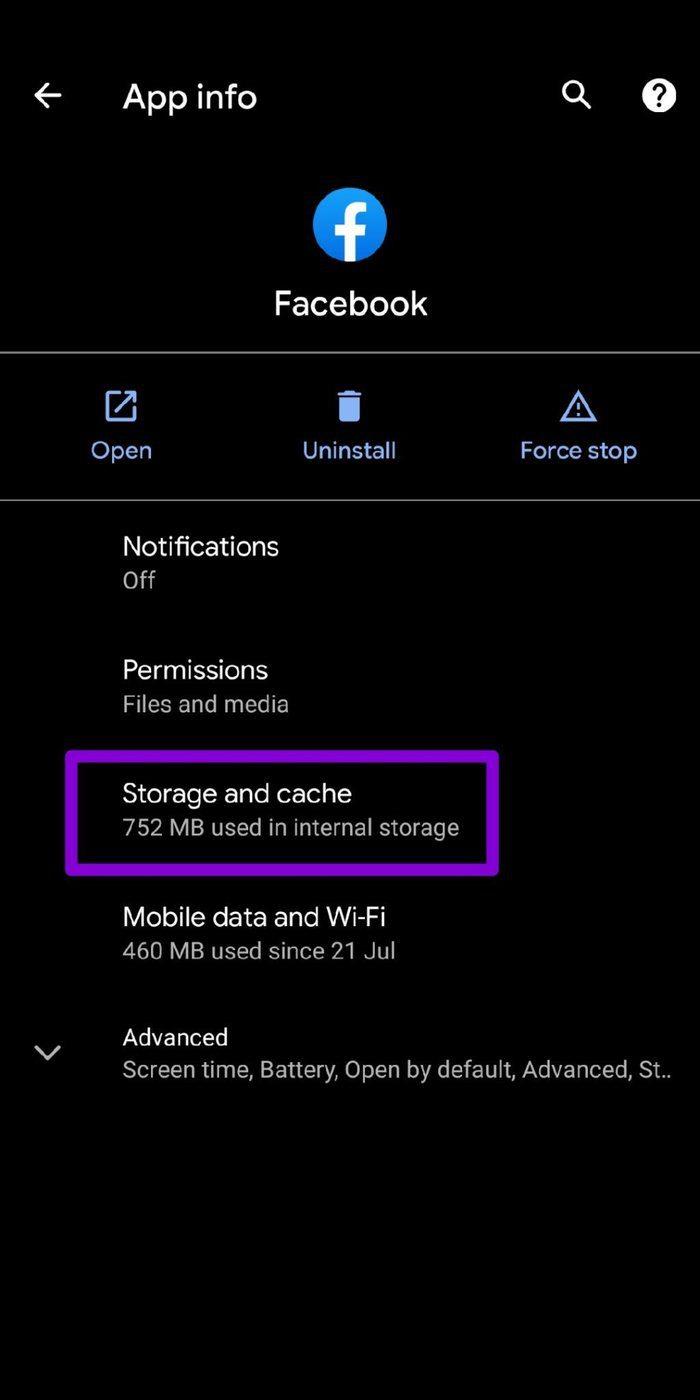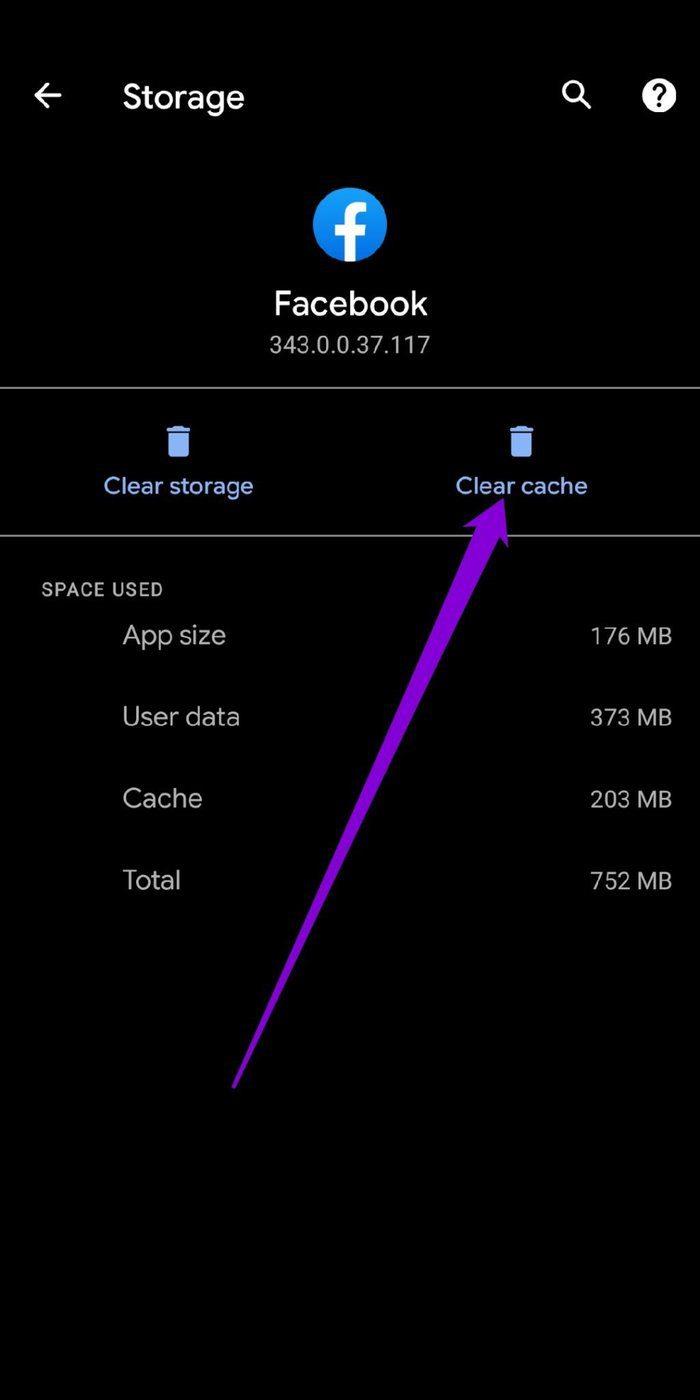Facebook terus mendominasi ruang media sosial. Jutaan orang menggunakan aplikasi Facebook untuk memposting pembaruan dan tetap berhubungan dengan teman virtual mereka. Namun, dapat membuat frustasi jika Facebook terus mengeluarkan Anda saat Anda mencoba memposting pembaruan atau komentar.
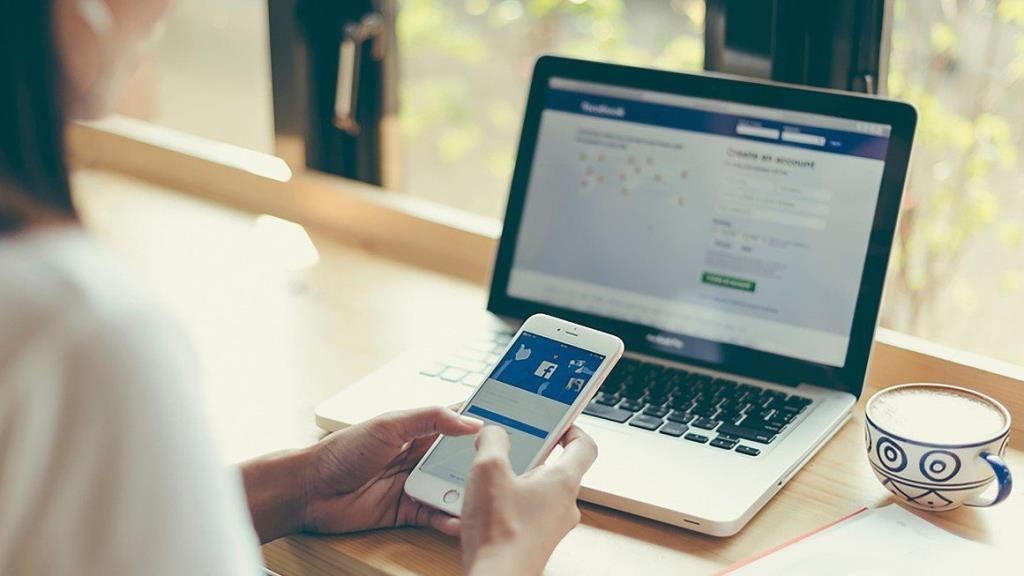
Kami menghabiskan begitu banyak waktu menggunakan Facebook , dan kemungkinan besar akan mengalami masalah seperti itu. Apakah Facebook mengeluarkan Anda sebagai tindakan keamanan atau karena kesalahan aplikasi, Anda dapat memecahkan masalah dan memperbaikinya menggunakan solusi dalam posting ini.
1. Bersihkan Cache dan Cookie
Sebagian besar situs web saat ini tidak berfungsi kecuali Anda telah mengaktifkan cookie di browser Anda. Terkadang data cache dan cookie ini dapat menumpuk dan menimbulkan masalah, termasuk aplikasi Facebook yang mengeluarkan Anda secara misterius. Dalam kasus seperti itu, membersihkan cache dan cookie tersebut biasanya membantu dengan anomali aneh tersebut. Berikut cara melakukannya.
Langkah 1: Tekan Ctrl + Shift + Delete pada keyboard Anda untuk meluncurkan panel Clear browsing data dengan cepat di Chrome atau Edge.
Langkah 2: Di bawah tab Dasar, gunakan menu tarik-turun di sebelah Rentang waktu untuk memilih Semua waktu dari daftar. Sekarang tandai kotak centang yang bertuliskan 'Cookie dan data situs lainnya' dan 'Gambar dan file dalam cache'.
Terakhir, klik tombol Hapus data.
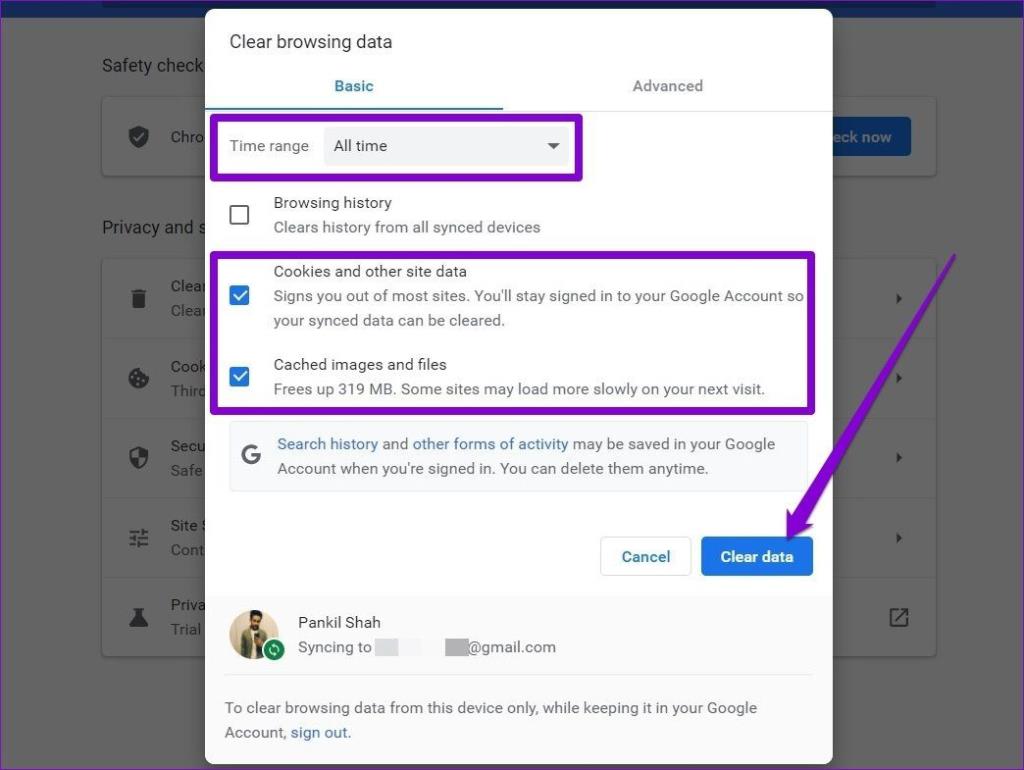
2. Ubah Kata Sandi Facebook
Masalah ini juga dapat terjadi jika kata sandi akun Facebook Anda disusupi. Orang lain mungkin juga mencoba menggunakan akun yang sama, itulah sebabnya Facebook terus mengeluarkan Anda. Ketika itu terjadi, Facebook menyarankan Anda untuk segera mengubah kata sandi akun Anda. Begini caranya.
Masuk ke akun Facebook Anda di browser web dan navigasikan ke halaman Pengaturan Facebook. Klik Keamanan & Masuk dari panel kiri. Di bawah bagian Login di sebelah kanan Anda, klik opsi Ubah Kata Sandi.
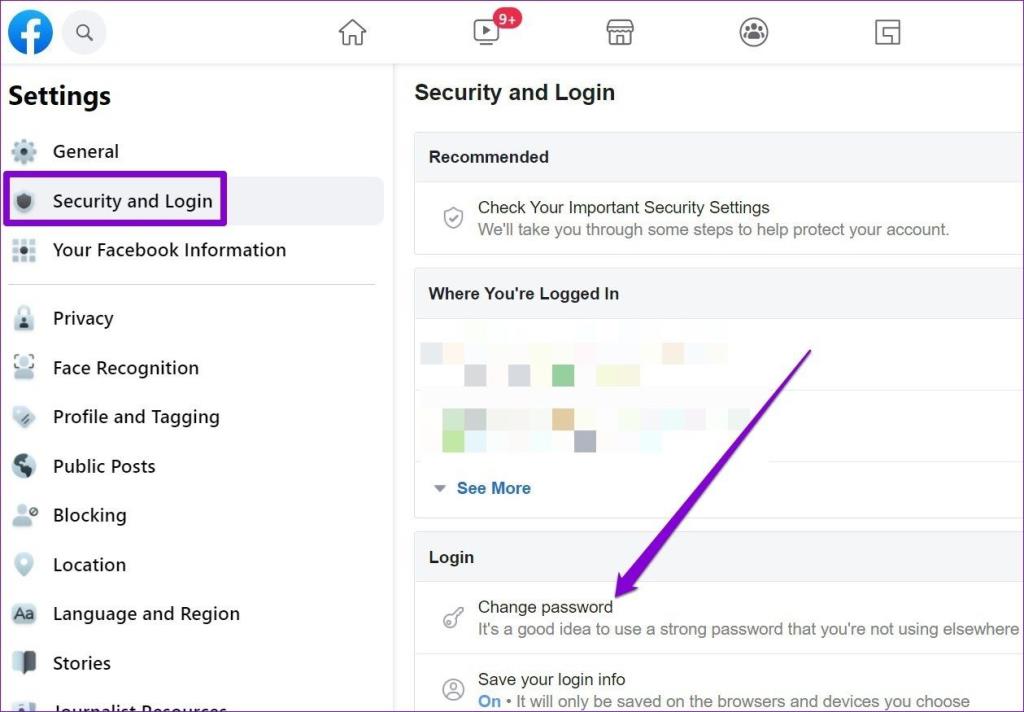
Untuk menghindari kejadian serupa di masa mendatang, Anda dapat mencoba mengamankan akun Facebook Anda dengan autentikasi dua faktor .
3. Gunakan Login Otomatis Facebook
Masuk otomatis adalah fitur berguna yang ditawarkan hampir semua situs web. Saat diaktifkan, ini membebaskan Anda dari memasukkan kredensial login Anda setiap kali Anda menggunakan akun Anda. Ini mungkin bukan metode yang paling aman saat menggunakan komputer bersama, tetapi jika Anda satu-satunya yang menggunakan PC, Anda dapat mengaktifkannya agar Facebook tidak mengeluarkan Anda.
4. Hapus Akses Pihak Ketiga
Apakah Anda baru saja menautkan aplikasi pihak ketiga dengan akun Facebook Anda? Jika ya, kemungkinan aplikasi tersebut adalah alasan mengapa Facebook terus mengeluarkan Anda.
Untuk menghapus akses aplikasi pihak ketiga ini dari Facebook, masuk ke akun Facebook Anda di browser web. Kemudian, buka Pengaturan dan buka tab Aplikasi dan Situs Web. Klik tombol Hapus di sebelah aplikasi tersebut untuk menghapus aksesnya.
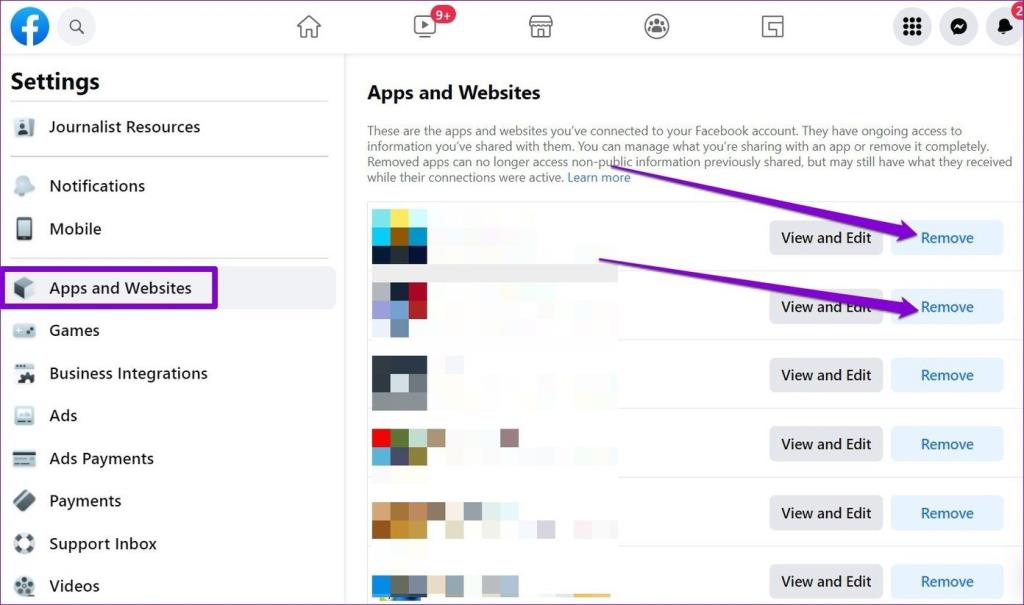
5. Nonaktifkan Ekstensi
Selain menghapus akses pihak ketiga, jika Anda baru saja menginstal ekstensi pihak ketiga baru di browser Anda, masalah juga dapat muncul. Anda dapat mencoba menonaktifkan atau menghapusnya sebentar untuk memeriksa apakah itu menyelesaikan masalah.
Untuk menghapus ekstensi di Chrome, ketik chrome://extensions/ dan tekan Enter. Temukan ekstensi mencurigakan atau yang tidak lagi Anda gunakan dan klik tombol Hapus untuk menghapusnya.
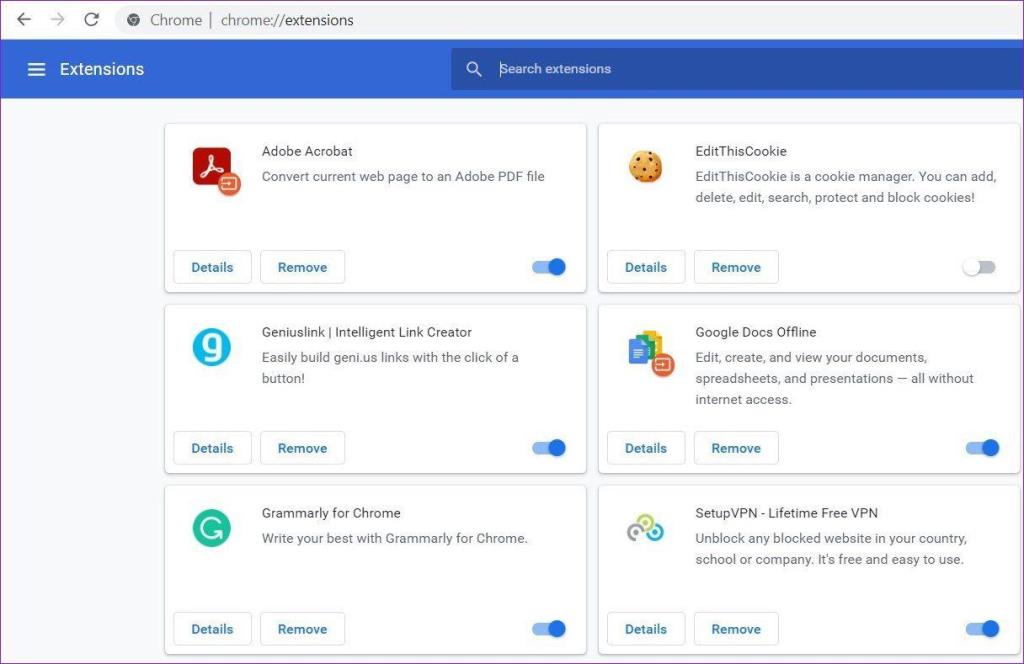
Di Microsoft Edge, klik menu tiga titik di sudut kanan atas, dan buka Ekstensi untuk menonaktifkan ekstensi.
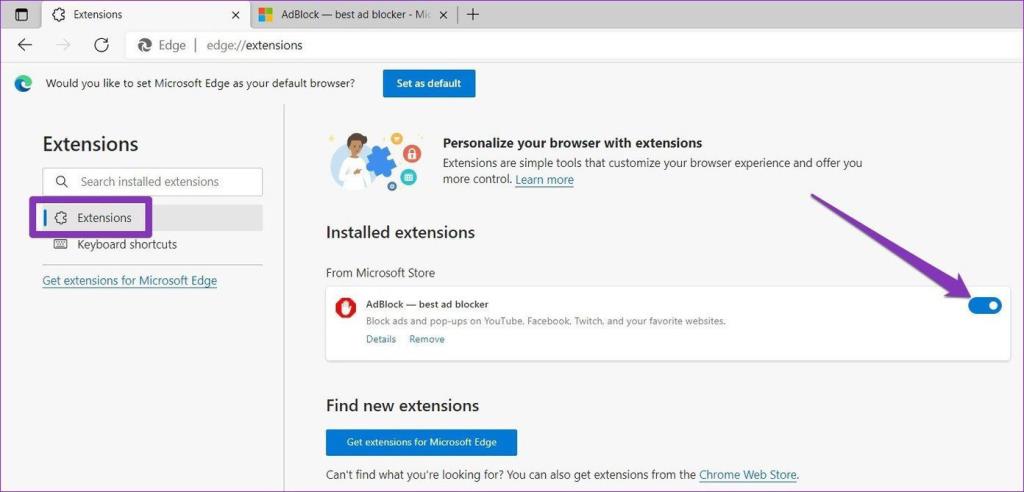
6. Hapus Cache Aplikasi (Android)
Jika Anda menghadapi masalah khusus ini di aplikasi seluler Facebook, itu mungkin karena cache aplikasi yang rusak . Dan membersihkannya mungkin ide yang bagus. Berikut cara melakukannya.
Langkah 1: Luncurkan aplikasi Pengaturan di ponsel Anda. Buka Aplikasi dan notifikasi. Cari aplikasi Facebook di daftar.
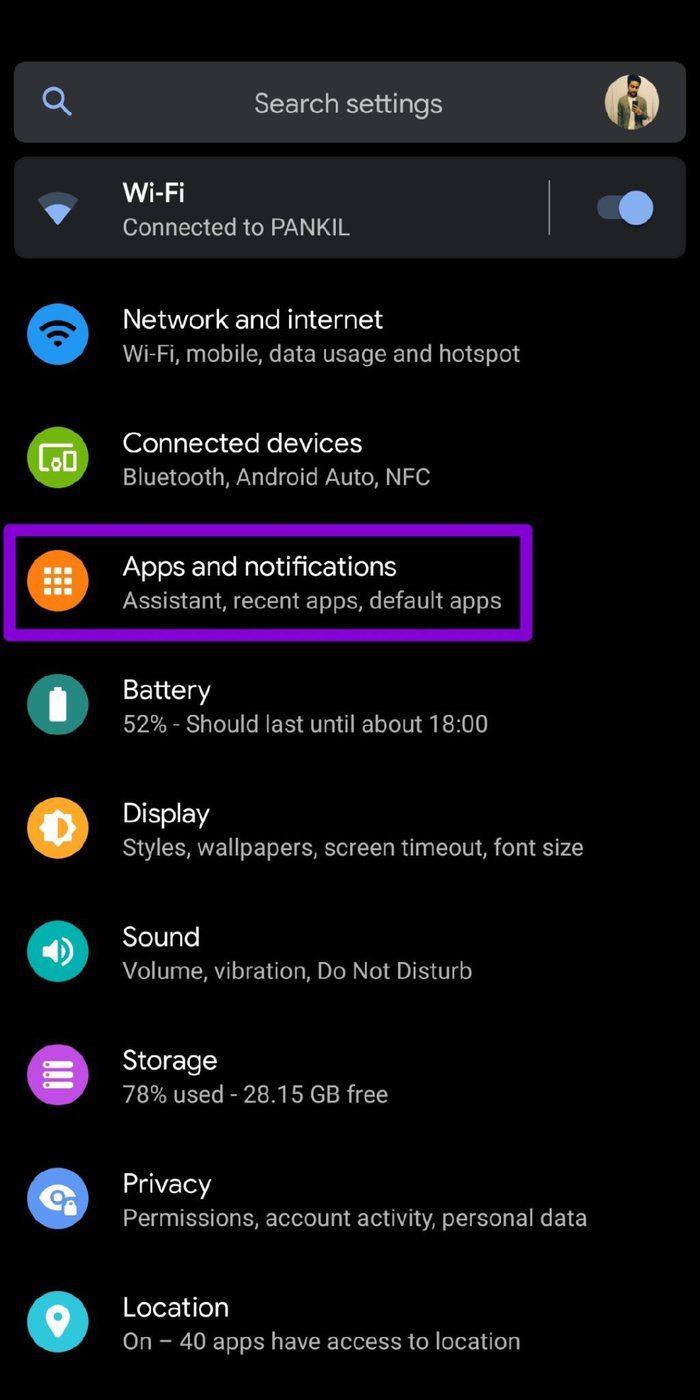
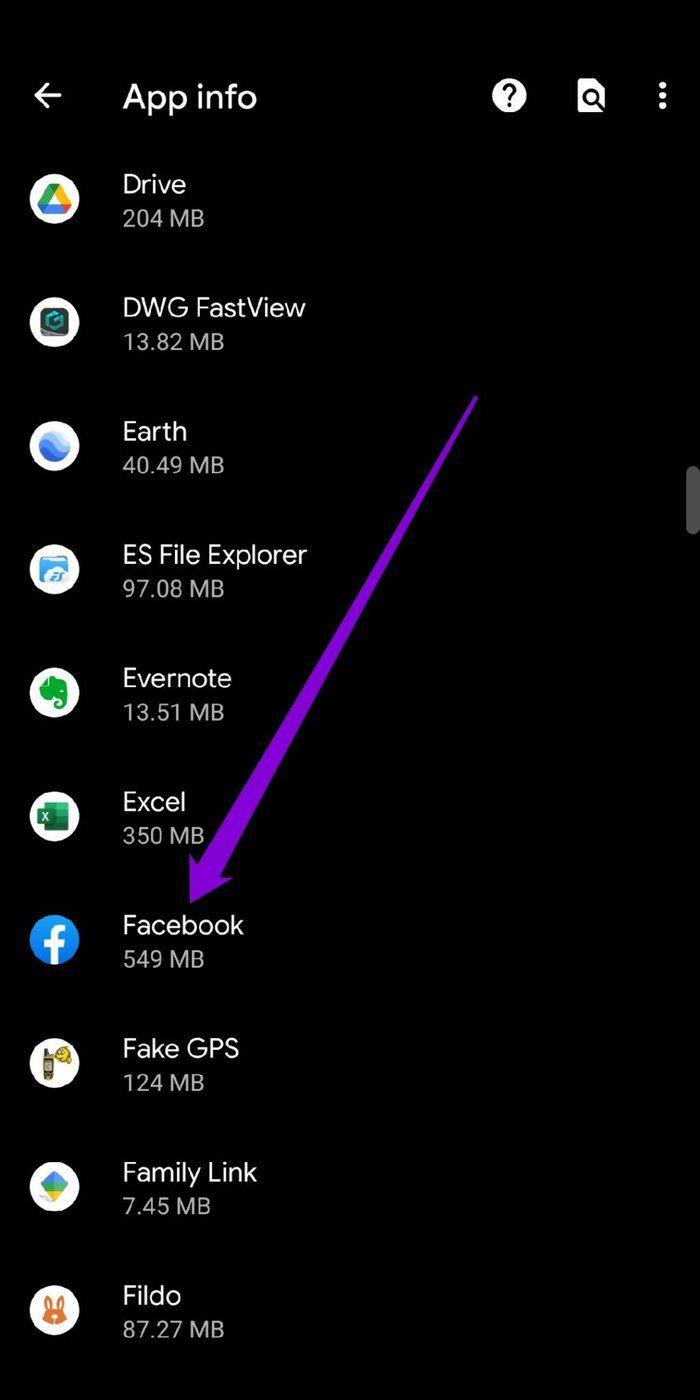
Langkah 2: Buka Penyimpanan dan cache. Terakhir, ketuk tombol Hapus cache.
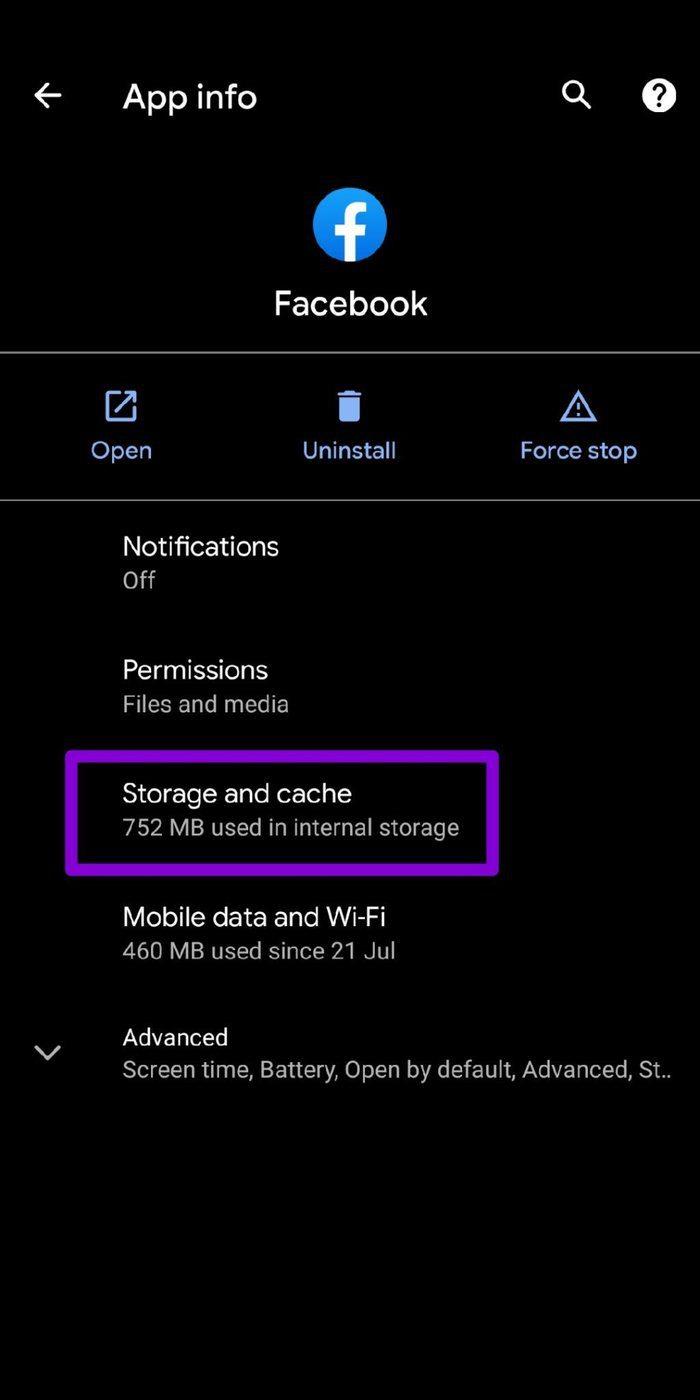
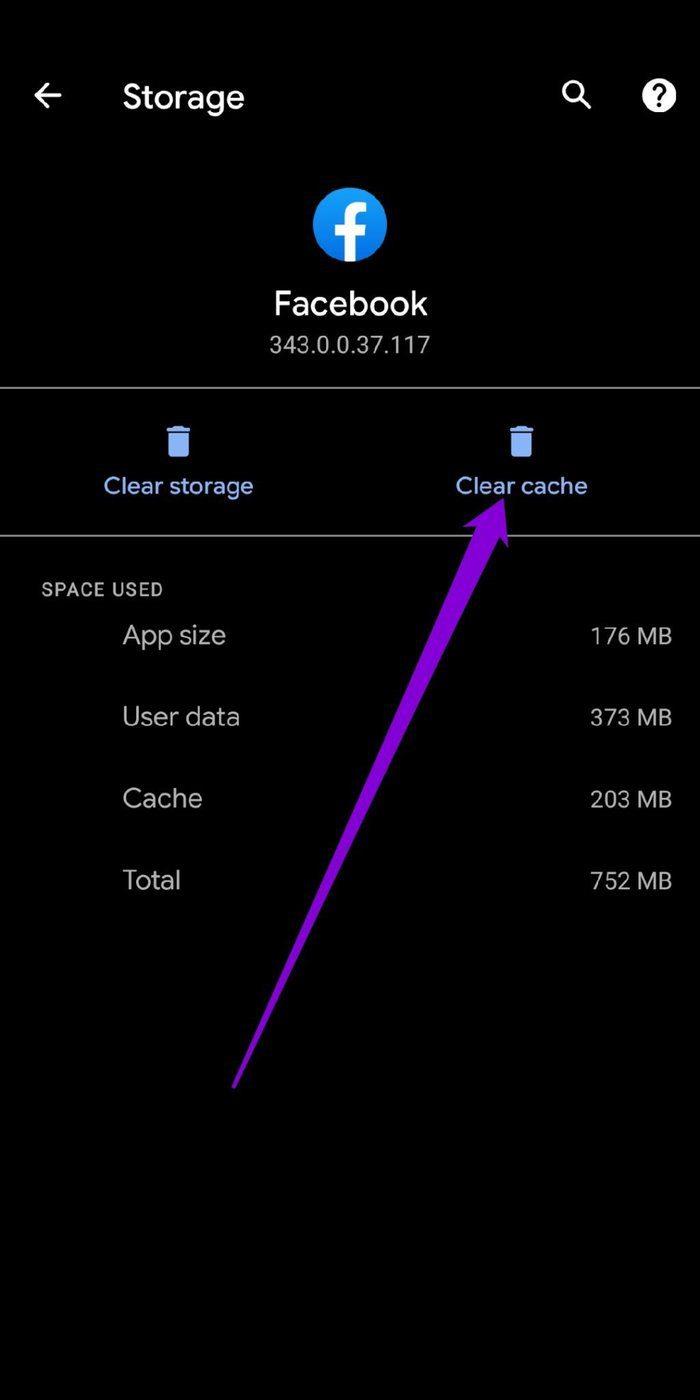
7. Perbarui atau Instal Ulang Aplikasi
Terkadang, masalah seperti itu juga dapat muncul karena aplikasi Facebook usang atau bermasalah yang Anda gunakan. Memperbarui aplikasi biasanya membantu dalam situasi seperti itu. Silakan dan perbarui aplikasi dengan mengunjungi Play Store dan App Store.
Atau, jika aplikasi Facebook memiliki data yang rusak di ponsel Anda, Anda juga dapat menginstal ulang aplikasi tersebut. Melakukannya akan menghapus semua data aplikasi yang terkait dengan aplikasi (termasuk cache) dan memperbarui aplikasi.
Kembali ke Umpan Bergulir
Dalam beberapa tahun terakhir, Facebook telah berkembang pesat dari sekadar platform media sosial. Dan baik atau buruk, hampir tidak mungkin untuk meninggalkan Facebook .
Kami berharap solusi di atas telah membantu Anda memecahkan masalah login Anda untuk saat ini.